
时间:2020-09-29 01:33:55 来源:www.win10xitong.com 作者:win10
我们在使用win10系统的过程中难免会遇到win10标题栏颜色更改方法问题,我们发现还是有很多用户会碰到win10标题栏颜色更改方法的情况。要是你想马上解决win10标题栏颜色更改方法的问题,而不想求助于人的话,小编今天想到一个解决的思路:1、首先你需要在设置——个性化——颜色中关闭“显示开始菜单、任务栏、操作中心和标题栏的颜色”2、按Win+R打开运行,输入regedit回车打开注册表编辑器就很容易的把这个问题处理掉了。下面我们一起来看下详细的win10标题栏颜色更改方法的图文方法。
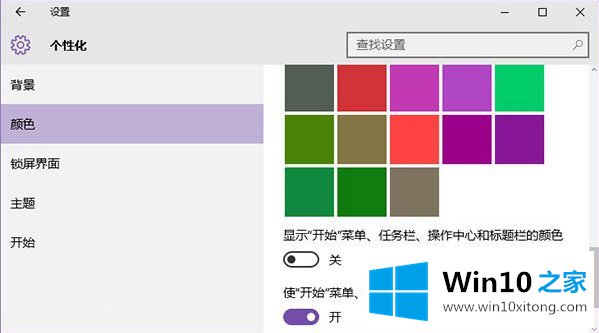
2、按Win+R打开运行,输入regedit回车打开注册表编辑器;
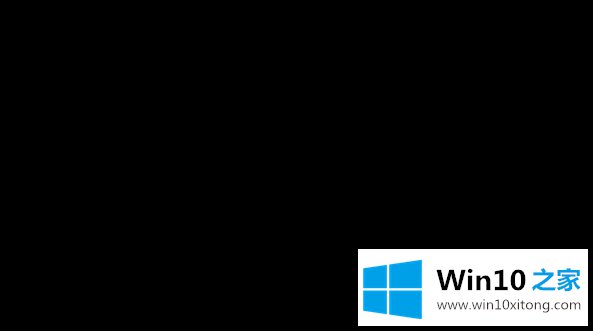
3、展开以下位置:
HKEY_CURRENT_USER\SOFTWARE\Microsoft\Windows\DWM
4、在右侧找到ColorPrevalence,双击将其值修改为1即可。
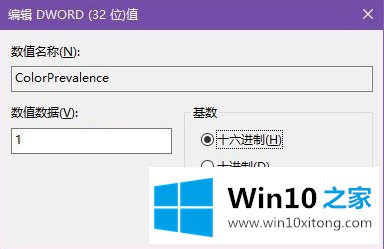
5、之后你就能看到彩色的标题栏了,颜色同样在设置——个性化——颜色中选择。
需要说明的是,如果你重新打开再关闭“显示开始菜单、任务栏、操作中心和标题栏的颜色”选项后,以上设置会失效,你需要重新设置。
从上面的内容中我们可以看到详细的win10标题栏颜色更改方法的图文方法,希望这篇文章对大家有所帮助,多谢支持。